
在日常工作和学习中,Microsoft Word是我们最常使用的文本编辑工具之一。然而,很多用户在编辑文档时,都会遇到一个常见却让人头疼的问题——Word文件的最后一页出现空白页。这不仅影响文档的美观,还可能导致打印时浪费纸张,甚至在提交工作或报告时留下不专业的印象。本文将详细介绍如何在中国地区的Word环境下,正确有效地删除Word文档最后一页的空白页,帮助大家提升文档处理效率。
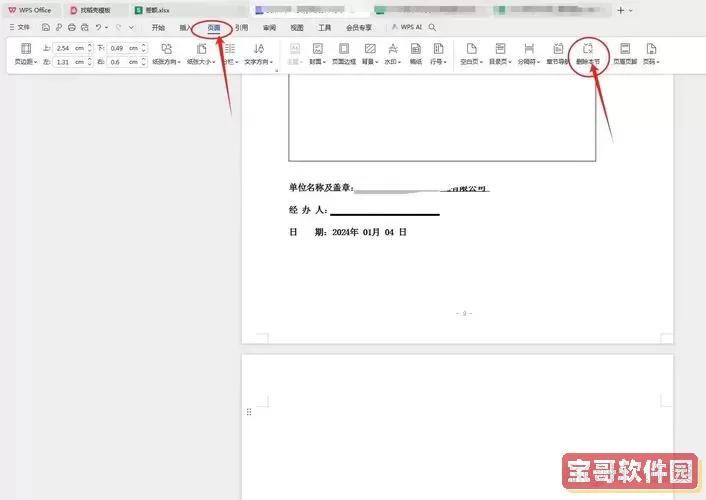
首先,了解Word文件为什么会出现最后一页空白页非常重要。空白页通常由以下几个原因引起:
1. 多余的回车符或者分页符:用户在编辑过程中不小心按下了回车键,或者手动插入了分页符,导致文档末尾出现空白段落或分页,从而产生空白页。

2. 表格末尾的空行:如果文档中插入了表格,并且表格占满了页面的下半部分,紧随着表格的是一行空白段落,这行段落不能被删除,因此在分页时会自动产生一个新页面,显示为空白页。
3. 页边距或页面设置问题:某些特殊的页面设置,如较大的底部页边距,可能也会导致内容无法正确填充,从而出现空白页。
了解了空白页产生的原因,我们接下来介绍几种实用的解决方法:
方法一:显示段落标记并删除多余段落符
打开Word文档,首先可以点击工具栏中的“显示/隐藏编辑标记”按钮(通常是¶符号),显示所有的回车符、分页符等隐藏符号。查看文档最后一页是否有多余的段落符或者分页符。
如果发现多余的回车符或分页符,可以选中并删除它们。通常,删除多余的回车符即可解决空白页问题。删除后,文档会自动缩小,空白页自然消失。
方法二:调整表格后面的空行

如果文档的最后一页空白是因为表格导致,可尝试调整表格后的空段落。选中表格下方的空段落,设置字体大小为1磅,这样段落的高度缩小,避免产生额外空白页。
另一种方法是将表格的属性设置为“允许跨页断行”,有时也能避免空白页的产生。
方法三:检查分页符和分节符
空白页也可能是由于分页符或分节符设置不当引起。在“开始”菜单的“查找和替换”功能中,输入“^m”可快速定位分页符,输入“^b”查找分节符。
找到后,确认是否需要这些分页或分节符。如不需要,可以直接删除它们,空白页就会被清除。
方法四:调整页面边距
在“页面布局”选项卡中,进入“页边距”设置,尝试缩小底部页边距。某些模板的底边距过大,内容如果超出布局范围,Word会自动在下一页生成空白页。合适调整边距后,文档内容会得到合理排版,空白页也会自动去除。
方法五:最后一页空白页无法删除的特殊情况
有部分文档最后一页空白页,是由于Word内部的不可见符号导致,这类符号是不能用常规方法删除的。例如,一些特殊的保护页脚或长文本框等。在中国地区使用的Word版本中,可尝试将文档另存为其他格式,例如PDF,然后再将PDF转换回Word,或者使用第三方文档修复工具。
此外,升级Word到最新版本或安装官方补丁,能够修复已知的空白页问题,提升排版效果。
总结而言,删除Word最后一页空白页的方法多样,最关键的是了解产生空白页的原因。从检查多余的回车符、分页符、表格空行,到调整页面边距和分节符设置,多管齐下才能有效解决问题。对于在中国地区办公和学习的用户来说,熟练掌握这些技巧,不仅提升工作效率,也能制作出更加专业美观的文档。
最后,建议大家在编辑完成文档后,养成检查全文隐藏符号的习惯,避免不必要的空白页和格式错误。通过以上方法的灵活运用,Word文档的编辑体验将在细节处得到显著优化。